Videoleap苹果版下载 1.10.1 Enlight Videoleap
- 软件大小:140 MB
- 软件语言:简体中文
- 授权方式:免费
- 更新时间:2019/6/27
- 下载次数:152
- 软件评级:
- 软件类别:摄影美化
- 运行环境:iOS 11.0 或以上
Videoleap app是一款专为视频剪辑爱好者所推出强大专业的视频编辑软件,相信不少朋友有时候都会烦恼视频剪辑工具应该用哪个会比较好,在这里推荐的软件就是Videoleap app,相对于如今不少的视频剪辑软件,Videoleap app里会有更多的视频剪辑功能可供用户进行使用,在这里你可以使用各式各样全新的视频特效,为你的视频添加各类犹如好莱坞电影般的电影特效,而且操作界面非常清晰,对于我们每一个编辑步骤、添加的效果,都会在剪辑界面中清晰的标注着,我们可以整体的进行修改或者是逐段的进行修改,随心所欲,根据个人需要来进行剪辑即可,无论你想制作出什么样的视频效果,Videoleap app都可以帮你实现。这款软件一旦了解后简单易上手,基于图层进行编辑,创作随心所欲,让你能够分分钟变身成为视频后期大神,所以如果平日里喜欢剪辑视频的话,或者想要自己剪辑出更加不一样视频的话,就不放来试试Videoleap app,在这里,你绝对会耳目一新,所以还在等什么?赶快来下载使用Videoleap app吧!在这里,你绝对能够成为视频后期大神!
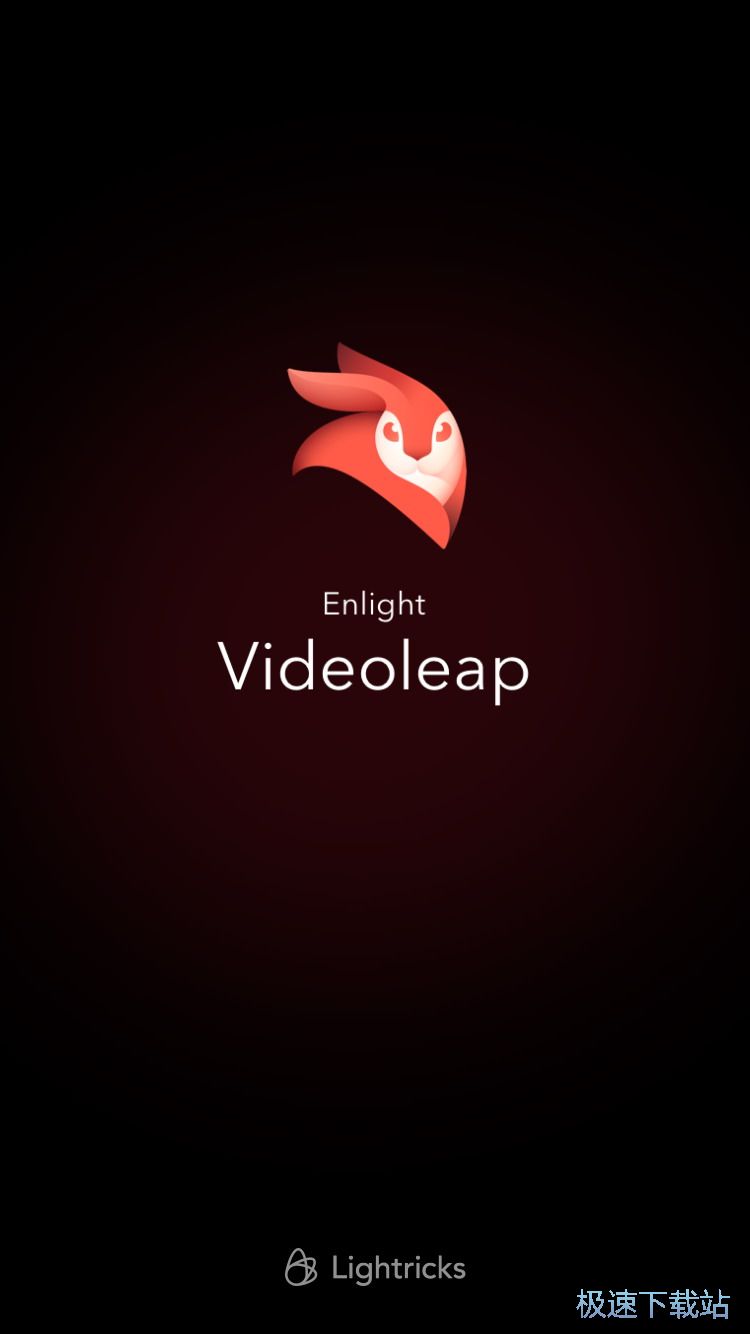
使用教程
打开【Videoleap】客户端进入客户端后即可点击上方的第二个图标或点击视频编辑界面中的加号来创建新的项目
在弹出的需要访问手机系统相册的权限框中点击允许开启访问权限并在相册中勾选需要编辑的视频开始进行编辑
在下方视频编辑界面中可以滑动下方的视频来浏览各个视频片段并可以通过插入的方式来插入图片、视频、效果
点击需要插入的片段后即可点击下方的混合器来为选中的片段中添加图片或者是视频
而点击下方的音乐标签后则可以在这里选择视频的背景音乐并可以在手机的音乐库或Videoleap app的音乐库中进行选取
滑动下方的工具来到右侧则可以查看更多的功能并可以点击特效来为视频添加各类的特效
点击上方的各个标签则可以选择该标签并可以在下方来为选中的项目来进行编辑
编辑完成后点击右上角的图标即可保存当前的视频并可以通过第三方社交软件来进行分享

官方介绍
了解如何轻松地制作富有创意的视频! 无论您想制作充满艺术性的好莱坞级大片,还是仅仅与朋友分享美妙的回忆与瞬间,Videoleap 这款突破性视频编辑器均能如您所愿。专业人士可以利用强大的高端编辑功能,而业余人士则可以通过随时随地进行简单直观的剪辑剪切和组合而获得无限乐趣。立即下载,开始制作令人惊叹的视频。
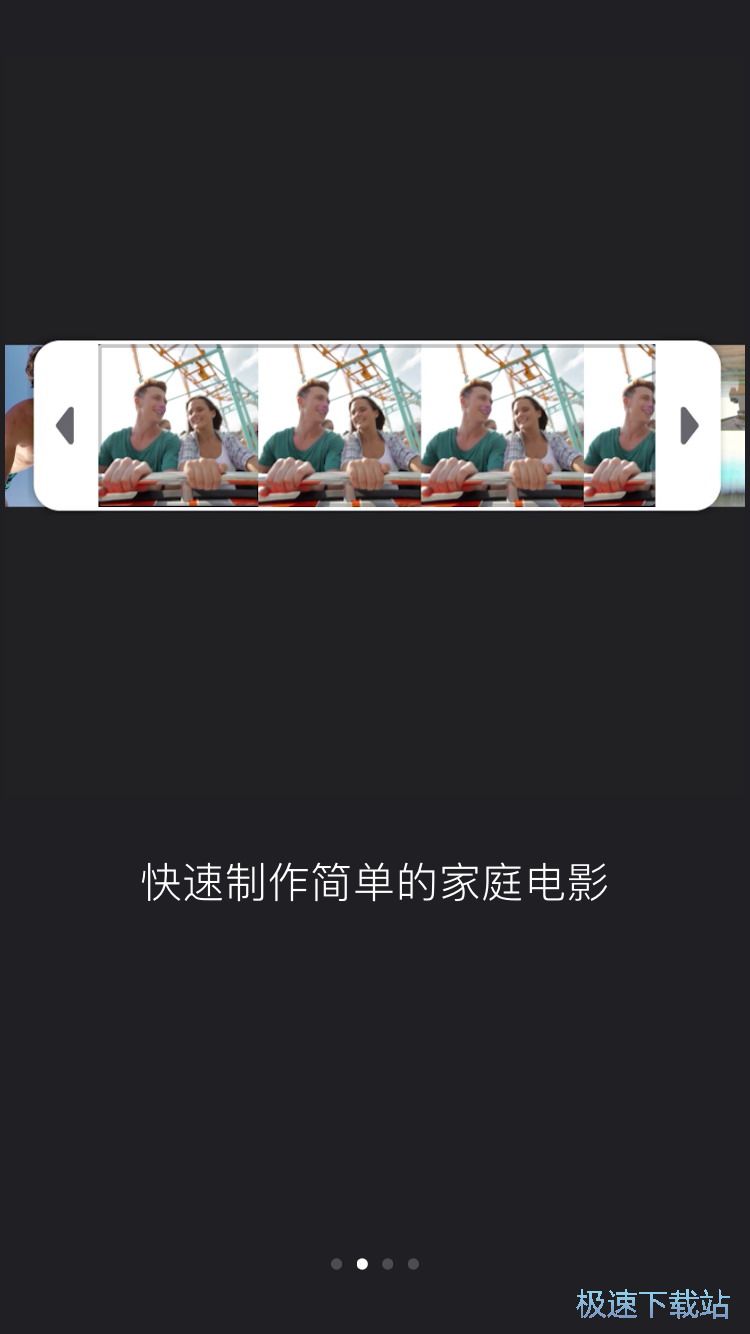
特色功能
创意合成
将视频和图像混合在一起,打造双重曝光和艺术外观。
基于图层的编辑! 添加视频、效果、文本和图像,然后按照您喜欢的方式对其进行重新排序。
使用转换、屏蔽和混合模式自定义图层。
为您的剪辑应用无缝的电影过渡效果。
高端工具
关键帧动画。
绿屏/色度键合成。
调整剪辑以匹配格式。将剪辑置于空白或彩色画布上。
非破坏性编辑。
不限次数的撤销/重做。
直观且可以缩放的时间线,具有逐帧精确性。
特殊效果
棱镜、虚焦、填色、像素化、色差等!
文本:各种字体、表情符号、阴影、颜色、不透明度以及混合。
适用于各种场合的独特、可调节滤镜。
精确编辑和丰富的可能性
剪辑编辑:剪裁、拆分、复制、翻转、镜面、转换。
颜色校正:调整亮度、对比度、饱和度等。
100 多种音效!
控制音频音量并应用均衡器预设。
自动更改纵横比并适应剪辑。
自定义背景颜色。
还有哪些其他功能?
应用内素材影片,包括绿屏视频和叠加!
每项功能内实用的迷你教程。
项目可自动保存。随时随地进行编辑。
全屏预览您的作品。

新内容
超级想要文本动画?我们也
是如此!我们调整、改进甚至添加了新动画,给您更多额外选项。具体情况如下:
- 按字母、单词或行自定义一些动画。选择您的预设 - 如果出现 3 个点,再次轻点!
- 5 种文本进入的新方式
- 3 种文本出去的新方式
- 1 个全新整体文本动画
- 最后但同样重要,轻松剪裁!是的,剪辑现在剪裁时可以变成图层。
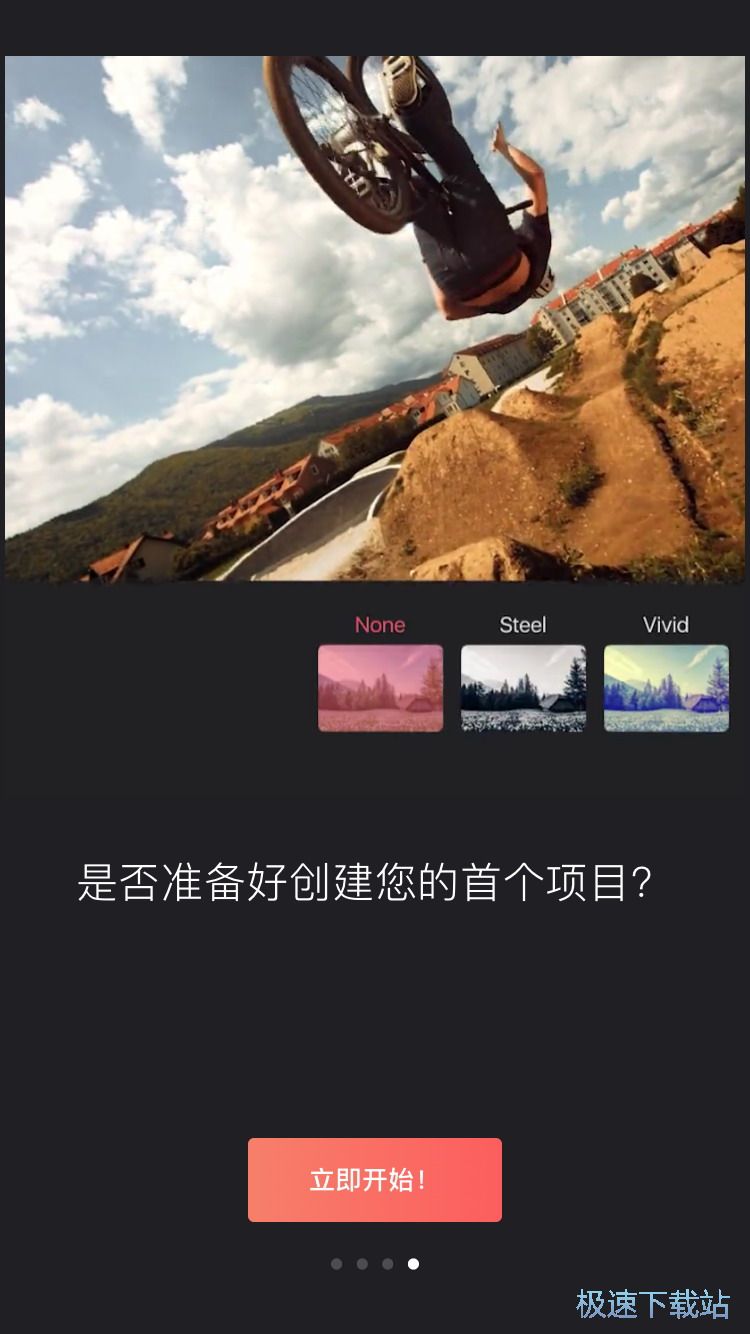
Videoleap使用教程
打开【Videoleap】客户端,进入Videoleap app客户端后即可点击上方的第二个图标来进入到所有的项目列表中,在这里我们就可以查看到我们所有创建过的视频编辑项目,根据个人需要来点击即可进行浏览,而想要创建新的视频项目来进行编辑的话,我们就可以点击下方的添加新项目来开始进行视频编辑,在这里我们需要现在弹出的需要访问手机系统相册的权限框中点击允许来开启访问权限,开启后即可在手机的系统相册中选择我们需要进行编辑的项目来开始进行编辑,根据个人需要来勾选后即可进入到编辑页面中开始进行编辑,我们也可以通过在首页中点击下方的加号来快速的添加新的视频编辑项目,根据个人需要来进行选择即可,而在视频的项目列表中,我们可以通过点击下方各个视频右侧的更多图标来进行删除、重新编辑以及保存等等的操作,对于我们有不想继续或者不需要编辑的视频项目的话,我们就可以直接删除,根据个人需要来进行选择即可。
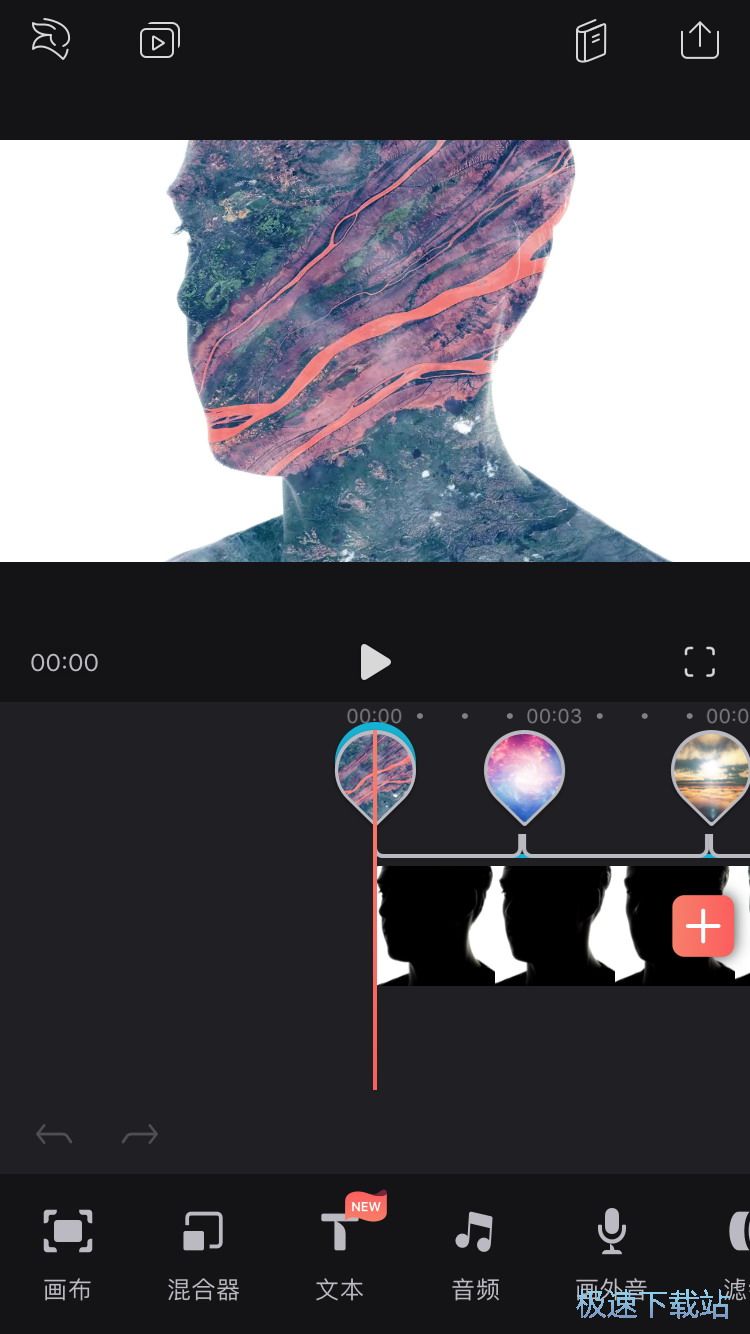
视频勾选完成后即可进入到编辑页面中,在下方我们就可以查看到我们视频的进度,我们可以通过滑动下方的视频来进行每一个视频片段的浏览,在这里我们可以根据个人需要来进行选择,而如果想要合并多段视频的用,我们就可以在视频的结尾处,点击视频结尾的加号来进行添加,点击后我们就可以手机的系统相册中选择我们需要合并添加的视频来进行编辑了,而Videoleap app中不单止是视频与视频进行合并,我们还能把视频与照片来进行合并,根据个人需要来进行选择即可,点击勾选后即可在第一段视频后出我们所选择的视频了,我们可以通过点击视频编辑界面中的该视频来选定进行编辑。
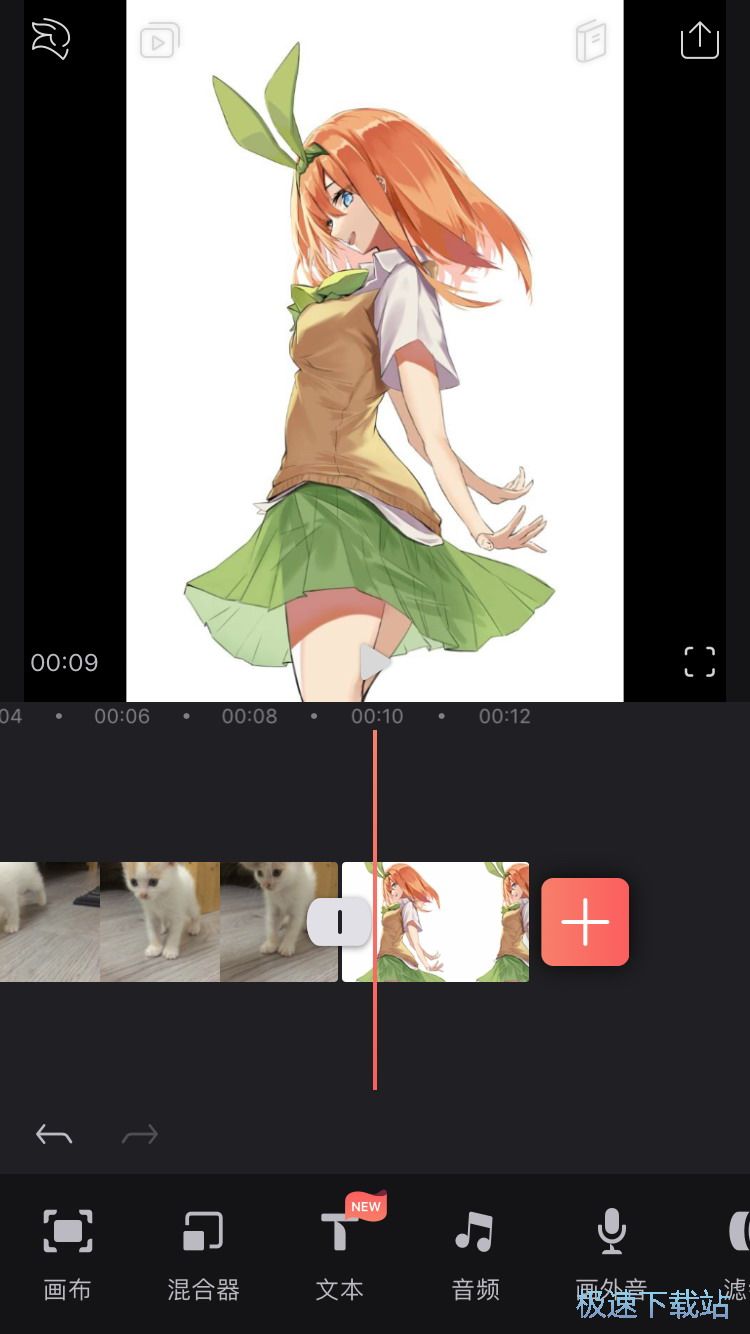
而如果不想要合并视频图片的话,我们还能通过插入来在视频中插入一个视频或者是图片,在视频进度条中点击我们需要插入视频或者是图片的位置后即可点击下方的混合器图标来进行图片视频的插入,在这里我们可以根据个人需要来进行插入,如果插入得当的话,就会有更好的效果哦,而我们也可以通过点击该插入的视频或图片上方的图标来选定该插入内容来进行编辑,点击后即可在下方选择各类的工具,在这里我们就可以添加滤镜、设置动画以及透明度、蒙板等等,根据个人需要来进行选择即可,选择完成后调整,然后即可继续编辑视频了,点击下方的视频后即可对整个视频来进行编辑。
- 共 0 条评论,平均 0 分 我来说两句
- 15126去演 2.0.3
- 10204爱字幕 2.7.8
- 10179百变时光机 1.5
- 10110录屏大师 2.0.2
- 10075人像大师 3.1.2
- 5174爱编辑视频大师 1.8.9
- 2338美图秀秀 7.0.2
- 827VOUN 2.11
- 482快手极速版 2.0.4
- 466Canva可画 3.78.0

